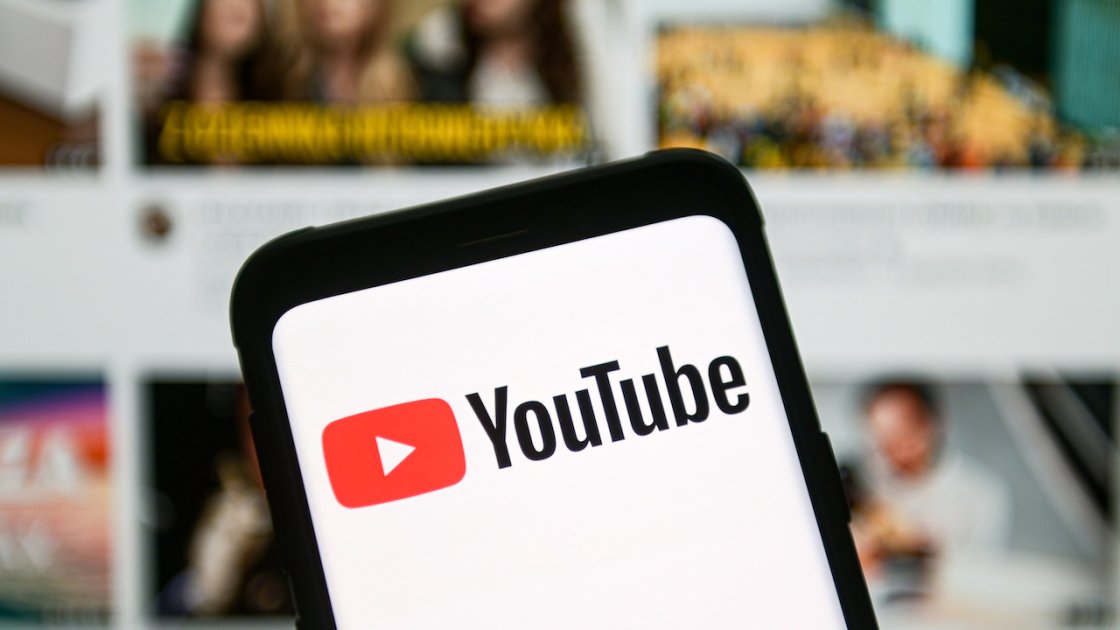¿Tuviste problemas al subir videos a YouTube? ¿Desea saber por qué los videos de YouTube no se procesan o cargan en Android ? Si te quedas atascado mientras subes videos a YouTube y buscas soluciones, este es el mejor lugar que has encontrado.
Todos sabemos que YouTube es una gran plataforma que permite a los usuarios subir sus videos. Pero a veces, los usuarios enfrentan muchos problemas entre el proceso, como que la carga tarde mucho tiempo, se atasque u otros problemas. Este tipo de problema generalmente ocurre, pero no hay nada de qué preocuparse.
En esta publicación, lo guiaré a través de algunos de los mejores trucos de solución de problemas para deshacerse de los problemas de YouTube. Simplemente sígalos y corrija el error de carga del video de YouTube en el teléfono Android.
Cómo arreglar el video de Youtube que no se carga en Android: las mejores soluciones
Puede haber varias causas para estos errores inesperados, pero nada de qué preocuparse. Es hora de revisar todas las soluciones alternativas para reparar la carga de videos de YouTube atascada, el video de YouTube que no carga Android y otros.
Leamos más.
Solución 1: reinicie la aplicación de YouTube
Un nuevo reinicio siempre es un método efectivo para corregir cualquier error, como un video de YouTube que no se pudo cargar. Si recibe errores al cargar videos, reinicie la aplicación. Simplemente, cierre la aplicación de YouTube y elimine la aplicación de la sección de aplicaciones recientes. Luego, reinícielo desde la pantalla de inicio de su dispositivo.
Solución 2: verifique su conexión a Internet
Necesitas una buena conexión a Internet o Wi-Fi para subir videos a YouTube. Para verificar la velocidad de carga y descarga de Internet, debe ejecutar una prueba de velocidad en su teléfono. Recuerde, si sus videos duran casi una hora, entonces necesita una velocidad de al menos 25 Mbps, mientras que la velocidad de 2-5 Mbps es para videos cortos.
Si una prueba de velocidad incorporada no está disponible en su dispositivo, abra Google y busque sitios como speedtest.net, Google Stadia Speed Test, fast.com, etc.
Solución 3: Eliminar y cargar video nuevamente
Si un video se está cargando en YouTube pero muestra un error mientras lo abre, todo lo que necesita hacer es eliminar el video y volver a cargarlo. Esto generalmente sucede cuando la conexión a Internet es lenta.
Haz esto de la siguiente manera:
- Primero, abra su cuenta de YouTube y elija Administrar videos
- A continuación, busque el video que no se procesó y elija tres puntos
- Ahora, elija la opción Eliminar para siempre
Después de esto, cargue su video una vez más y vea si se cargó correctamente.
Solución 4: Borrar caché de YouTube
Borrar los archivos de caché también puede solucionar los problemas de carga de videos de YouTube en su teléfono Android. Para saber cómo borrar cachés de YouTube, sigue estos pasos:
- Primero, vaya a Configuración > toque Aplicaciones y notificaciones
- A continuación, elige la aplicación de YouTube.
- Luego, haga clic en la opción Almacenamiento y caché
- Después de eso, haga clic en Borrar caché y seleccione Borrar almacenamiento
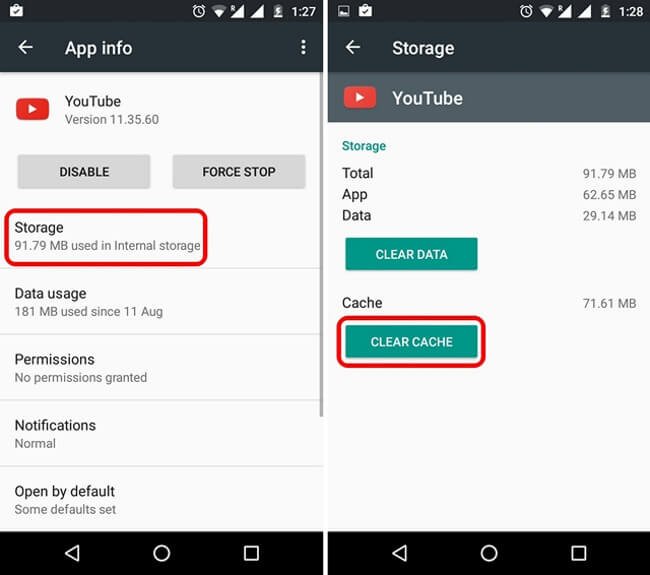
Eso es todo.
Solución 5: Baje la calidad del video
Los videos de mayor resolución tardan mucho en cargarse en YouTube. Si no puede cargar videos de alta resolución, reduzca la calidad de su video a 1280*720p y cambie H.265 a H.264. Además, reduzca la velocidad de fotogramas a 24 Fps. Recuerda estas cosas mientras subes tus videos la próxima vez.
Solución 6: verifique los permisos requeridos en YouTube
Todas nuestras aplicaciones necesitan algunos permisos necesarios, como cámara, almacenamiento, micrófono, etc. Negar esos permisos no hará que la aplicación funcione correctamente. Compruebe qué tipo de permisos requiere YouTube.
Estos son los pasos a seguir:
- Inicie Configuración > elija Aplicaciones y notificaciones
- A continuación, seleccione la aplicación de YouTube
- Luego, elija Permisos y vea si los permisos requeridos están habilitados o no ( Cámara, Micrófono, Almacenamiento)
- Después de eso, elija Permitir o Permitir solo mientras usa la aplicación
Con suerte, este proceso lo ayudará a cargar videos a la aplicación sin ningún error.
Solución 7: verifique el servidor de YouTube
Otra razón por la que el video de YouTube no se carga podría deberse a un error del servidor. Cuando el servidor está inactivo, no puede cargar ningún video en la aplicación de YouTube a pesar de tener una buena conexión a Internet. Para verificar el estado del servidor, visite la página de YouTube de DownDetector.
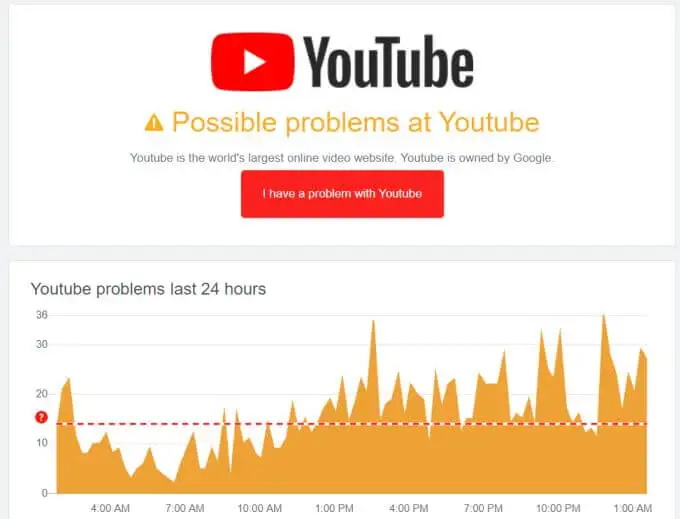
Si el problema es del lado del servidor o si está inactivo, simplemente siéntese y relájese hasta que el equipo de YouTube lo solucione.
Solución 8: espere un momento y luego cargue el video
El alto tráfico es otra razón más para que los videos de YouTube no se procesen o se carguen con errores. Su video se atascará o mostrará errores en cualquier momento. Generalmente, el alto tráfico ocurre en la noche. Entonces, para evitar este tipo de problemas, espere un momento y luego intente cargar videos ya sea por la tarde o por la noche.
Si el tamaño del video es grande y se detiene en medio de la carga, YouTube guarda la parte de la carga durante 24 horas. Puede reiniciarlo dentro de las 24 horas nuevamente.
Solución 9: verificar la cuenta de YouTube
Verifique si su cuenta de YouTube está verificada o no antes de cargar cualquier video. En general, el titular de una cuenta verificada puede cargar videos durante más de 15 minutos, mientras que una cuenta no verificada puede cargar videos solo durante 15 minutos.
Si su cuenta no está verificada, hágalo visitando el sitio web de verificación de YouTube . A partir de entonces, podrás subir vídeos sin ningún problema.
Solución 10: desinstalar/reinstalar la aplicación de YouTube
Algunos usuarios suben videos a YouTube a través de sus teléfonos inteligentes. Si usted es uno de ellos y la falla está en la aplicación, es posible que se encuentre con el error al cargar videos en YouTube.
Por lo tanto, debe solucionarlo desinstalando la aplicación y luego reinstalándola desde Google Play Store. La desinstalación no solo soluciona el problema, sino que obtendrá la última versión de YouTube en su teléfono después de la reinstalación.
Estos son los pasos a seguir:
- Primero, abra Configuración > Aplicaciones y notificaciones
- Ahora, baje y haga clic en YouTube de la lista
- Luego, haga clic en Desinstalar > Aceptar para confirmar
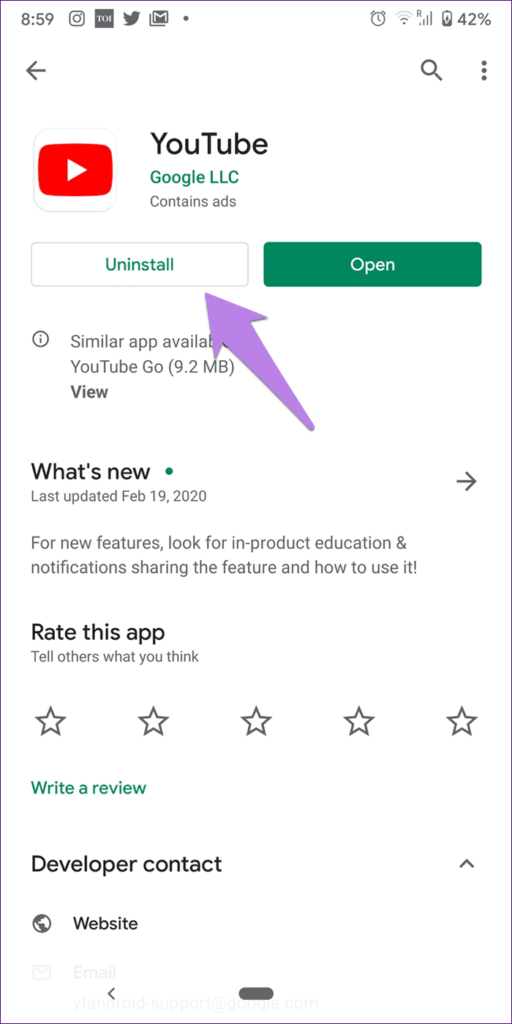
- Después de eso, abra Google Play Store > busque la aplicación de YouTube
- A continuación, toque la opción Instalar y espere hasta que se instale la aplicación.
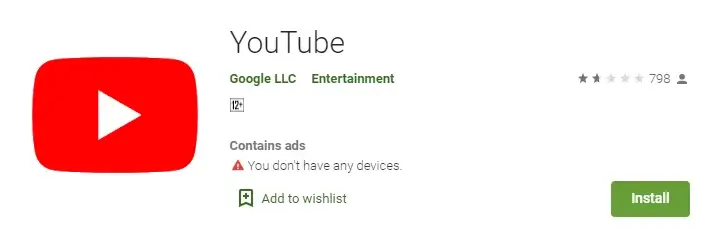
Una vez hecho esto, abra la aplicación, inicie sesión con las credenciales y vea si el problema se resolvió y puede cargar los videos nuevamente.
Solución 11: sube videos de YouTube en modo de incógnito
Si el video de YouTube no se carga continuamente, puede abrir su página de carga de YouTube en modo de incógnito. Debe asegurarse de que no haya extensiones en el sitio. Junto con eso, borre las cookies y cachés de su sitio para que no interfieran. Espero que tu video no se cargue sin problemas.
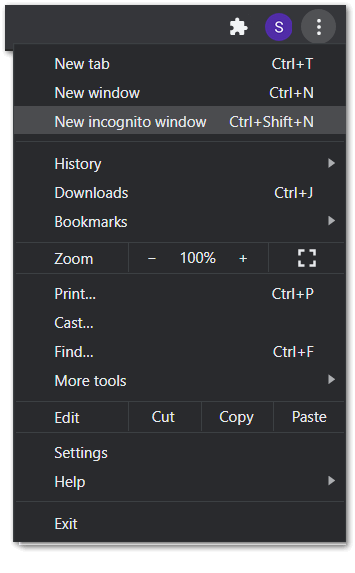
Solución 12: verifique el formato de video de YouTube
YouTube admite casi todos los tipos de formatos de video como AVI, MP4, MOV, MPEG, etc. Si su video no se carga en YouTube, debe verificar el formato de su video. Actualmente, YouTube no admite el formato MKV o WLMP.
También puede convertir sus videos a un formato adecuado usando un convertidor de video cuando toman más tiempo.
Solución 13: Disminuir la duración del video
A veces, los videos más grandes no se pueden cargar en YouTube. En la última actualización, el tamaño de carga de su video no debe exceder los 128 GB y las horas de video no deben exceder las 12 horas. Si el tamaño de su video es mayor que esto, recorte su video con cualquier aplicación de edición de video. También puede dividir sus videos y luego subirlos a YouTube.
Solución 14: verifique si ha superado el límite diario de carga de videos de Youtube
Puede que no lo sepas, pero hay un límite para subir videos en YouTube diariamente. Este límite puede variar según la región, el seguimiento, la calidad del canal, la antigüedad, la historia, etc.
Entonces, cuando cruce el límite diario, obtendrá un error como “Límite de carga diario alcanzado”. Entonces, es mejor esperar 24 horas antes de subir otro video a YouTube.
Corrección 15: la solución definitiva para reparar el video de YouTube no se carga en Android/Samsung
Si está frustrado por este tipo de errores en un teléfono Android/Samsung, le sugerimos que utilice la herramienta de reparación Android. Esta solución recomendada por profesionales corrige fácilmente el error de carga del video de YouTube u otros problemas en los teléfonos Android/Samsung. La herramienta es fácil de usar y soluciona todo tipo de errores con un solo clic.
Algunos otros errores que puede solucionar incluyen YouTube dejó de funcionar, la configuración se detuvo, WhatsApp se detuvo, Facebook sigue fallando, Snapchat se detuvo, Instagram sigue fallando y otros. Por lo tanto, simplemente debe descargar e instalar esta herramienta de reparación para deshacerse fácilmente de todo tipo de problemas de teléfonos Android/Samsung.
Conclusión
Así que este blog ha llegado a su fin y espero que las soluciones te hayan ayudado a solucionar la carga de videos de YouTube atascada en Android. Aquí, he discutido todas las soluciones posibles para el error de YouTube y espero que puedas subir videos con éxito la próxima vez sin ningún problema.
Además, también le sugerimos que utilice la herramienta de reparación Android para deshacerse de cualquier tipo de error o problema en los dispositivos Android.
Sophia Louis is a professional blogger and SEO expert. Loves to write blogs & articles related to Android & iOS Phones. She is the founder of es.android-ios-data-recovery.com and always looks forward to solve issues related to Android & iOS devices